フォームの編集
お問い合わせなどのフォームを作成できます。
編集画面から「追加」ボタンをクリックします。
ブロックの種類というダイアログが表示されますので、「フォーム」を選択してください。
編集画面から「追加」ボタンをクリックします。
ブロックの種類というダイアログが表示されますので、「フォーム」を選択してください。
各表示箇所
1タイトル欄・入力欄の設定
背景:タイトル欄・入力欄の背景色を指定することができます。
文字:タイトル欄・入力欄の文字色を指定することができます。
線:タイトル欄・入力欄の線の色を指定することができます。
幅:タイトル欄・入力欄の幅を数字と単位を入力し指定することができます。
2フォーム項目の設定
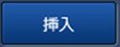 1.フォーム項目の追加
1.フォーム項目の追加フォーム項目の追加には「挿入」ボタンを押します。
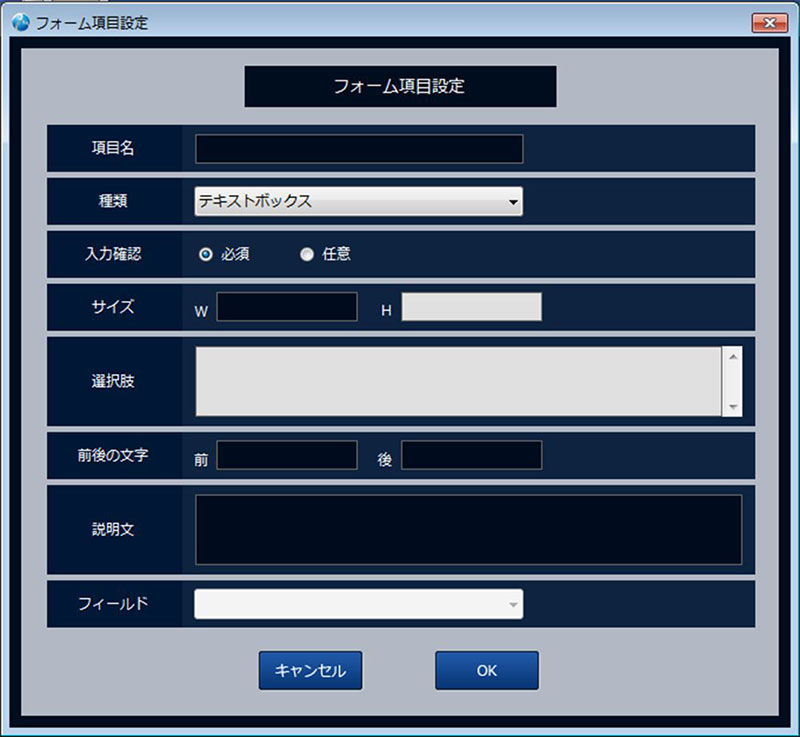 2.フォーム項目の入力
2.フォーム項目の入力項目名:項目名を入力してください。(お名前、住所等)
種類:セレクトボックスで種類を選択できます。
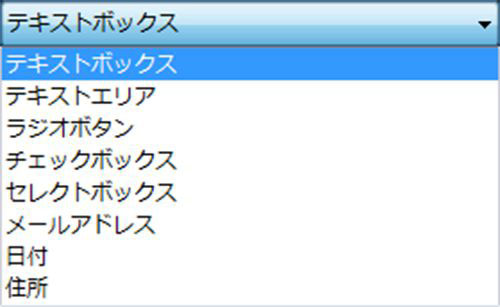
こちらより表示を確認ください。
入力確認:入力を「必須」にするか「任意」にするか選択できます。
サイズ:入力ボックスの横幅と高さを指定できます。
選択肢:ラジオボタン・チェックボックス・セレクトボックスの選択肢を入力できます。
(※改行し、項目を入力することで選択肢を追加することができます。)
前後の文字:入力項目の前後に任意の文字を入力することができます。
説明文:フォーム項目について説明文を入れることができます。
3メール設定
 お問い合わせフォームより送受信されるメールの設定を行うことができます。
お問い合わせフォームより送受信されるメールの設定を行うことができます。返信アドレス:お問い合わせのメールを受け取るメールアドレスを設定します。
メールタイトル:お問い合わせのメールを送信した方に自動で返信するメールのタイトルを設定することができます。
メール本文:お問い合わせのメールを送信した方に自動で返信するメールの本文を設定することができます。
署名:お問い合わせのメールを送信した方に自動で返信するメールの署名を設定することができます。
完了メッセージ:お問い合わせのメールを送信後表示されるメッセージを設定することができます。


